写毕业论文的WORD文档使用方法
毕业论文格式(图片题注引用,表格,公式格式)
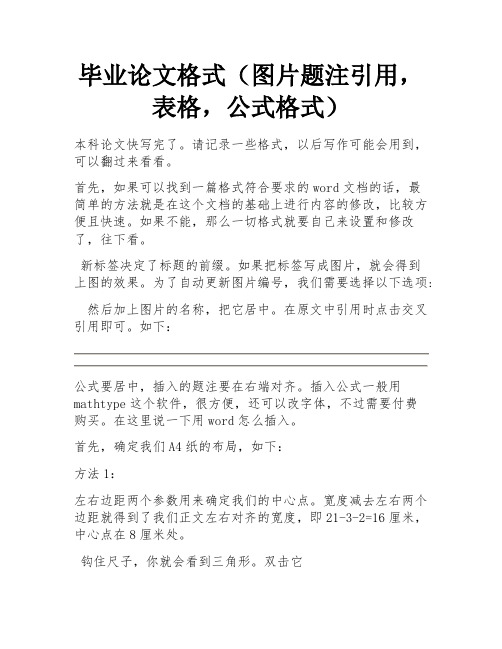
毕业论文格式(图片题注引用,表格,公式格式)本科论文快写完了。
请记录一些格式,以后写作可能会用到,可以翻过来看看。
首先,如果可以找到一篇格式符合要求的word文档的话,最简单的方法就是在这个文档的基础上进行内容的修改,比较方便且快速。
如果不能,那么一切格式就要自己来设置和修改了,往下看。
新标签决定了标题的前缀。
如果把标签写成图片,就会得到上图的效果。
为了自动更新图片编号,我们需要选择以下选项:然后加上图片的名称,把它居中。
在原文中引用时点击交叉引用即可。
如下:公式要居中,插入的题注要在右端对齐。
插入公式一般用mathtype这个软件,很方便,还可以改字体,不过需要付费购买。
在这里说一下用word怎么插入。
首先,确定我们A4纸的布局,如下:方法1:左右边距两个参数用来确定我们的中心点。
宽度减去左右两个边距就得到了我们正文左右对齐的宽度,即21-3-2=16厘米,中心点在8厘米处。
钩住尺子,你就会看到三角形。
双击它定下两个标,把光标停在公式前面,按下tab键让它居中。
选中公式,插入题注。
这个时候题注的位置不对,我们把光标放在绿色箭头处,同时按下alt+ctel+enter加入连接符。
如图此时位置还是不对,但已经在同一行了,这时把光标停在红色箭头处,按下tab键。
对齐完成!注:如果公式太长了,会出现不同的情况,我们可以适当地调整距离,把光标停在公式前或后,按空格或tab尝试调制,达到想要的效果。
对于太长的公式可以把题注放第二行。
方法2:在公式后面加上#()就可以为了自动更新题注,我们选中即可自动更新。
首先确定我们需要多少个标题,一般不超过三个。
然后在样式中设置每个级别标题的格式并保存。
设置后,更方便的是在开始写作前插入所有需要的标题,还可以自动更新目录。
最好的是有一份模板,每一次直接在那个基础上改就可以了,插图和表,公式的细节都在上面了,加上参考文献的格式从知网和谷歌两个地方直接复制GB的格式,再黏贴过来进行半角全角的修改即可。
论文写作WORD论文格式编辑技巧(最全)

论文写作WORD论文格式编辑技巧(最全) 海黄和紫檀哪个更有价值怕上当受骗,我们教你如何鉴别小叶紫檀的真伪!点击访问:木缘鸿官网北京十里河古玩市场,美不胜收的各类手串让记者美不胜收。
“黄花梨和紫檀是数一数二的好料,市场认可度又高,所以我们这里专注做这两种木料的手串。
”端木轩的尚女士向记者引见说。
海黄紫檀领风骚手串是源于串珠与手镯的串饰品,今天曾经演化为集装饰、把玩、鉴赏于一体的特征珍藏品。
怕上当受骗,我们教你如何鉴别小叶紫檀的真伪!点击访问:木缘鸿官网“目前珍藏、把玩木质手串的人越来越多,特别是海黄和印度小叶檀最受藏家追捧,有人把黄花梨材质的手串叫做腕中黄金。
”纵观海南黄花梨近十年的价钱行情,不难置信尚女士所言非虚。
一位从事黄花梨买卖多年的店主夏先生通知记者,在他的记忆中,2000年左右黄花梨上等老料的价钱仅为60元/公斤,2002年大量收购时,价格也仅为2万元/吨左右,而往常,普通价钱坚持在7000-8000元/公斤,好点的1公斤料就能过万。
“你看这10年间海南黄花梨价钱涨了百余倍,都说水涨船高,这海黄手串的价钱自然也是一路飙升。
”“这串最低卖8000元,能够说是我们这里海黄、小叶檀里的一级品了,普通这种带鬼脸的海黄就是这个价位。
”檀梨总汇的李女士说着取出手串让记者感受一下,托盘里一串直径2.5mm的海南黄花梨手串熠熠生辉,亦真亦幻的自然纹路令人入迷。
当问到这里最贵的海黄手串的价钱时,李女士和记者打起了“太极”,几经追问才通知记者,“有10万左右的,普通不拿出来”。
同海南黄花梨并排摆放的是印度小叶檀手串,价位从一串三四百元到几千元不等。
李女士引见说,目前市场上印度小叶檀原料售价在1700元/公斤左右,带金星的老料售价更高,固然印度小叶檀手串的整体售价不如海黄手串高,但近年来有的也翻了数十倍,随着老料越来越少,未来印度小叶檀的升值空间很大。
“和海黄手串比起来,印度小叶檀的价钱相对低一些,普通买家能消费得起。
利用WORD轻松完成学位论文的排版

新建样式
在【格式】选项组设置:如,设置中文,“楷 体”,“五号”、“倾斜”,西文,Times New Roman,“五号”、“倾斜”,段落,“左对 齐”、“单倍行距”。 选中【添加到模板】复选框,以方便今后也能使 用。 如选中【自动更新】复选框,则每当用户手动设 置应用了此样式的段落的格式时,都将自动重新 定义此样式,同时Word 会更新活动文档中用此样 式设置格式的所有段落。
在文档与模板间互相复制样式
用户不但在普通模板中的样式如何应用到已有文档 中去,而且,其它任何一个文档的样式既可以复制 到Normal文档中去,也可以复制到任意一个文档中 去。操作如下: 单击【工具】菜单中的【模板和加载项】命令; 单击【管理器】按钮,再单击【样式】选项卡。打 开如下图所示的【管理器】对话框。
添加脚注
脚注是对文本的补充说明。 脚注一般位于页面的底部,可以作为文档文档某 处内容的注释。 脚注有两个关联的部分组成,包括注释引用标记 和其对应的注释文本。用户可让Word自动为标记 编号或创建自定义的标记。在添加、删除或移动 自动编号的注释时,Word将对注释引用标记重新 编号。
插入脚注
当在【普通】视图下插入脚注时,就会在文档窗口 底部拆分为上下两个窗格,在下面的的窗格中就可 以输入脚注的内容了,如图所示。
插入脚注的操作步骤
在【位置】区域中选择【脚注】则可插入脚注 在【脚注】右边的下拉列表框中选择插入脚注的位 置,可以选择的选项有【页面底端】和【文字下方】 两项。选择【页面底端】项,以在注释引用标记显 示的页面底部边框打印脚注。选择【文字下方】项, 可以在页面最后一行文本之下打印脚注,而不是页 面底部。 对脚注格式进行选择设定; 单击【插入】按钮后,就可以开始输入脚注文本。
利用WORD轻松完成学位论文的排版
毕业论文(设计)撰写格式规范_论文格式_
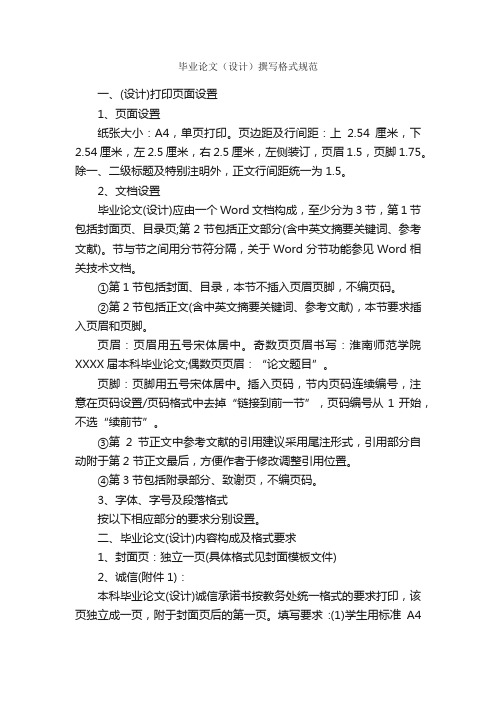
毕业论文(设计)撰写格式规范一、(设计)打印页面设置1、页面设置纸张大小:A4,单页打印。
页边距及行间距:上2.54厘米,下2.54厘米,左2.5厘米,右2.5厘米,左侧装订,页眉1.5,页脚1.75。
除一、二级标题及特别注明外,正文行间距统一为1.5。
2、文档设置毕业论文(设计)应由一个Word文档构成,至少分为3节,第1节包括封面页、目录页;第2节包括正文部分(含中英文摘要关键词、参考文献)。
节与节之间用分节符分隔,关于Word分节功能参见Word相关技术文档。
①第1节包括封面、目录,本节不插入页眉页脚,不编页码。
②第2节包括正文(含中英文摘要关键词、参考文献),本节要求插入页眉和页脚。
页眉:页眉用五号宋体居中。
奇数页页眉书写:淮南师范学院XXXX届本科毕业论文;偶数页页眉:“论文题目”。
页脚:页脚用五号宋体居中。
插入页码,节内页码连续编号,注意在页码设置/页码格式中去掉“链接到前一节”,页码编号从1开始,不选“续前节”。
③第2节正文中参考文献的引用建议采用尾注形式,引用部分自动附于第2 节正文最后,方便作者于修改调整引用位置。
④第3节包括附录部分、致谢页,不编页码。
3、字体、字号及段落格式按以下相应部分的要求分别设置。
二、毕业论文(设计)内容构成及格式要求1、封面页:独立一页(具体格式见封面模板文件)2、诚信(附件1):本科毕业论文(设计)诚信承诺书按教务处统一格式的要求打印,该页独立成一页,附于封面页后的第一页。
填写要求:(1)学生用标准A4打印纸打印,装订在学生毕业论文中,不编页码,不在论文目录中体现;(2)毕业论文作者要用黑色签字笔,在承诺书中“《》”间空白部分,用楷体字写下毕业设计(论文)的题目,要求题目清晰工整,与打印题目完全一致;(3)签名需用黑色签字笔,由毕业设计(论文)作者签名,日期填写完整。
3、目录页:独立一页。
目录页中正文部分的内容只列到二级标题为止。
除“目录”用黑体三号居中、中间空4个字距外,其他统一用宋体小四号,1.5行距。
毕业设计论文格式Word文档字体大小字号怎么选择排版设置

毕业设计论文格式Word文档字体大小字号怎么选择排版设置毕业设计论文格式字体摘要,怎么选择字体字体大小规范标准一、封面1、题目:小二号黑体加粗居中。
2、各项内容:四号宋体居中。
二、目录1、目录:二号黑体加粗居中。
2、章节条目:五号宋体。
3、行距:单倍行距。
三、论文题目:小一号黑体加粗居中。
四、中文摘要1、摘要:小二号黑体加粗居中。
2、摘要内容字体:小四号宋体。
3、字数:300字左右。
4、行距:28磅5、关键词:四号宋体,加粗。
词3-5个,每个词间空一格。
五、英文摘要1、ABStRAct:小二号timesNewRoman.2、内容字体:小四号timesNewRoman.3、单倍行距。
4、Keywords:四号加粗。
词3-5个,小四号timesNewRoman.词间空一格。
六、绪论小二号黑体加粗居中。
内容500字左右,小四号宋体,行距:28磅七、章节一.二.三.四、五级标题序号字体格式章:标题小二号黑体加粗居中。
节:标题小三号黑体加粗居中。
一、一级标题序号标题四号黑体加粗,顶格。
(一)二级标题序号标题小四号宋体,不加粗顶格。
1.三级标题序号标题小四号宋体,不加粗,缩进二个字。
(1)四级标题序号标题小四号宋体,不加粗,缩进二个字。
①五级标题序号标题小四号宋体,不加粗,缩进二个字。
八、结束语小二号黑体加粗居中。
内容300字左右,小四号宋体,行距:28磅。
九、致谢小二号黑体加粗居中。
内容小四号宋体,行距:28磅十、参考文献小二号黑体加粗居中。
内容8—10篇,五号宋体,行距:28磅。
十一、附录小二号黑体加粗居中。
英文内容小四号timesNewRoman.单倍行距。
翻译成中文字数不少于800字内容五号宋体,行距:28磅。
十二、提示【页边距设置】上2.5cm,下2.5cm,左3.0cm,右2.0cm。
【页码制作】视图页眉页脚自动图标集选中第x页共y页。
【28磅设置】格式段落行距固定值设置值输入28磅文字。
“target=“_blank”>论文摘要怎么写论文摘要格式与论文摘要范例论文要写些什么怎么写职称论文格式规范。
毕业论文写作章节如何分页[Word文档]
![毕业论文写作章节如何分页[Word文档]](https://img.taocdn.com/s3/m/3a6d68f94bfe04a1b0717fd5360cba1aa8118c66.png)
毕业论文写作 章节如何分页 本文档格式为WORD,感谢你的阅读。 最新最全的 学术论文 期刊文献 年终总结 年终报告 工作总结 个人总结 述职报告 实习报告 单位总结 演讲稿 毕业论文写作 章节如何分页
在毕业论文与修改带来很多麻烦。 正确的分页方法是利用word中提供的“分页符”,在要分页的地方插入“分页符”,一切问题就解决了,具体步骤如下:
1、把“光标”定位到要分页一段的末尾; 2、点击“插入”单击“分隔符”命令,打开“分隔符”对话框,选择“分页符”,单击“确定”按钮,在就插入了一个“分页符”,上下两段文字就自动显示在两页上。这样分页,不管前面文字增加或删减,章节都不会发生错乱。
3、如果想取消分页,只要删除“分页符”就可以了,即把光标再定位到段落的末尾,点击“delete”键就可以了。
阅读相关文档:研究生毕业论文开题报告的目的和写法 毕业设计(论文)的目的与要求 论述毕业论文答辩的目的和意义 毕业论文写作的目的和意义 浅析毕业论文写作的意义 科技论文写作方法 论文写作的目标 职称论文写作前两大疑问 本科毕业论文提纲拟写方法 学术论文写作指引 学术论文写作中的常见问题 大学生学术论文写作中的问题分析 科研论文写作技巧 SCI论文写作投稿的注意要点 2015年毕业论文写作六大要点介绍 提高学术论文发表率的5条意见 SCI论文发表心得体会 学术论文写作心得体会 学术论文写作的5点心得体会 社会科学类学术论文写作步骤 教学论文写作建议 议论文写作指导 最新最全【学术论文】【总结报告】 【演讲致辞】【领导讲话】 【心得体会】 【党建材料】 【常用范文】【分析报告】 【应用文档】 免费阅读下载 *本文若侵犯了您的权益,请留言。我将尽快处理,多谢。*
WORD实训练习-1(长文档的排版)
WORD实训一毕业论文的综合排版应用背景学生小陈就要大学毕业了,他在大学要完成的最后一项“作业”就是编辑毕业论文了。
开始他并没有当回事,他用过Word进行文字编辑,觉得很简单。
但当他看完学校下发的“毕业论文格式”后,却轻松不起来了。
因为毕业论文的排版要求比普通文档要复杂得多。
如:运用样式设置各级标题、插入目录、不同的页眉页脚及“域”的使用,这些知识是小陈以前从未遇到的,不得已他只好去请教刘老师。
解决方案刘老师告诉小陈,要完成一份符合要求的毕业论文,首先必须对论文的各级标题设置标题样式。
只有标题样式设置正确,才能生成正确的文档目录及满足要求的页眉页脚。
经过刘老师的一番指点,小陈终于交了一份满意的答卷。
下面是小陈的制作过程。
操作步骤STEP 1—操作准备(1)请大家选择“视图”→“文档结构图”(2)打开文件“毕业论文(素材).doc”。
(3)将该文件“毕业论文(素材).doc”另存为“学号+姓名(毕业论文). doc”。
(4)在新文件的基础上进行以下操作。
STEP 2—页面设置(参见P74)定义如下的页面设置:(1)纸张尺寸为:自定义,按纸张大小,宽19cm,高26.5cm.。
(2)页面各边距设置为:位置距离上边距厘米下边距厘米左边距厘米右边距厘米STEP 3—设置文档属性(参见P75)设置文档的属性:标题:“大学生社会适应能力研究”作者:用自己的姓名单位:所在学院和班级。
温馨提示:“文件”→“属性”命令……注意:保存文件。
STEP 4—封面的制作(书上没有)(1)将文字“深圳职业技术学院”的字符设置为:华文行楷、小初。
(2)将文字“SHENZHEN POLYTECHNIC”的字符格式设置为:Colonna MT、二号、倾斜。
(3)将文字“毕业论文”转换为艺术字,艺术字的样式为第一行,最右一列,字体为“华文细黑、32号、加粗”。
(4)参照样例,利用表格将校徽图片与学校中文名及英文名文字进行混排,如下图所示(请听老师讲解)。
论文排版超有用的word小技巧
论文排版超有用的word小技巧一、奇偶页显示不同内容在专业出版的书籍中,常常看到书籍中奇偶页的页眉会显示不同的内容,以方便用户在书籍中快速查找资料。
而在Word 2000中,用户也可以很方便地在文档奇偶页的页眉中显示不同的内容。
打开需要设置页眉格式的Word文档,选择“文件”菜单中“页面设置”命令,打开“页面设置”对话框,接着单击“版式”选项卡,在“页眉和眉脚”选项区中将“奇偶页不同”复选框选中,最后单击“确定”按钮结束设置。
选择“视图”菜单中“页眉和页脚”命令,将视图切换到页眉和页脚视图方式。
这时可以看到光标在奇数页页眉编辑区中闪烁,输入奇数页眉内容;单击“页眉和页脚”工具栏上的“显示下一项”按钮,将光标移到偶数页页眉编辑区,输入偶数页页眉内容。
二、在页眉中显示章编号及章标题内容要想在Word文档中实现在页眉中显示该页所在章的章编号及章标题内容的功能,用户首先必须在文档中对章标题使用统一的章标题样式,并且对章标题使用多级符号进行自动编号,然后按照如下的方法进行操作。
选择“视图”菜单中“页眉和页脚”命令,将视图切换到页眉和页脚视图方式。
选择“插入”菜单中的“域”命令,打开“域”对话框。
从“类别”列表框中选择“链接和引用”,然后从“域名”列表框中选择“StyleRef”域。
单击“选项”命令,打开“域选项”对话框,单击“域专用开关”选项卡,从“开关”列表框中选择“\n”开关,单击“添加到域”按钮,将开关选项添加到域代码框中。
单击“样式”选项卡,从“名称”列表框中找到章标题所使用的样式名称,如“标题1”样式名称,然后单击“添加到域”按钮。
单击“确定”按钮将设置的域插入到页眉中,这时可以看到在页眉中自动出现了该页所在章的章编号及章标题内容。
三、修改页眉中的划线格式用户选择在文档中使用页眉后,在页眉中就会出现一条横贯页面的划线。
如果你对系统设置的划线格式不满意的话,可以采用下面的方法进行修改。
方法1:选择“视图”菜单中“页眉和页脚”命令,将视图切换到页眉和页脚视图方式。
WORD技巧教你写正规论文 排版自动排版,加注释等等
第一次写正规论文的同学务必分享,排版自动排版,加注释。
等等!!!!!!!!(copy也得整出档次来啊,这就是门面啊)来源:李松泽的日志每年这个时候都是毕业生忙论文的时间松泽整理了一篇希望你们能用得上如何用Word编辑参考文献每个需要写毕业论文的朋友都会发现,修改文献是一件非常痛苦的事情,虽然现在也有很多软件可以编排参考文献,其实word本身就可以。
采用合适的编辑方法会方便地做到整齐,规范,自动排序和交叉引用。
1.以尾注的方式插入第一个参考文献。
将光标定位于word文档中将要插入参考文献的位置,按“插入/引用/脚注和尾注”。
出现一菜单,选择“尾注”,“文档结尾”,编号格式为“1,2,3”。
按“插入”按钮。
2.按要求的格式输入参考文献内容。
这时你会发现文本中的序号“1”字是上标格式的,这是你所希望的。
但尾注中的“1”也是上标格式的,这不是你希望的。
其余的格式也不合你愿,别急。
用鼠标在最左侧处选中尾注中的序号“1”,按快捷键“ctrl+shift+=”就可以使序号不再是上标,或用鼠标右击,出现一菜单,选择“字体”,在第二张菜单中去掉“效果”栏中“上标”前面的“√”。
3.说明:序号周围有似隐似现的框,这表示所插入手稿的尾注是一种“域”,不必理会它。
插入第二个尾注的方法是同样的。
Word会根据所在位置的前后自动排序。
在第一个参考文献的前面有一条横线,你会发现无法删除。
它叫“尾注分隔符”。
4. 去除“尾注分隔符”我们一般的编辑界面叫“页面视图” ,选择“视图/普通”进入普通视图。
按“视图/脚注”,此时编辑界面分为两个部分,下面的编辑框是尾注编辑框。
选择尾注编辑框中的“尾注”下拉框,选择“尾注分隔符”,出现一条横线,选择该横线,删除它,再选择“尾注延续分隔符”,也会出现一条横线(这是尾注分页时会出现的很长的横线),选择该横线,删除它。
关闭后,再按“视图/页面”切换回来。
5. 交叉引用当你在文档中第N(N>=2)次引用前面文档曾经引用过的文献时,这时宜采用“交叉引用”。
用Word编辑毕业论文的技巧
2014-9-13
7.页码的设置
点击黄色图标插入页码 注意插入页码是插入光标所在页的类型的页码 (例如奇数页).所以插入时要分不同情形反复操作 插入页码.光标在奇数时插入奇数页的页码,光 标在偶数页插入偶数页的页码。光标在摘要页则 插入摘要页页码。目录页一般不设置页码,但要 看学院的具体规定。
48
2014-9-13
9. 双面打印设置-方式3
点属性- 完成-双 面打印
2014-9-13
49
9. 双面打印设置
注意: 打偶数页时最好将纸盒的纸全部取 出,再一张一张地放纸打印,以免一处 出错全部错.因为刚打印过的纸有静 电,打反面时很容易一下吸进两张纸. 如果这样,整个页码就乱了.另外,你 可以在手动的过程中调整你的打印。
基于Word的毕业论文编辑技巧
应用数学系 姚喜妍
2014-9-13
1
1.文档的建立
2014-9-13
2
1.文档的建 立
用桌面快捷方式打开Word文档
2014-9-13
3
1.文档的建立
用开始菜单 中程序下的 office 打开Word 文档
2014-9-13
4
1.文档的建立
这两种打开方式的好处在于: 可以在输入标题后点击保存, 文档名就是自己输入的论文标题. 不需要再专门输入标题。
2014-9-13 29
4.目录的创建
word中 就会出 现目录 此时目录 就创建 成功
2014-9-13 30
4.目录的创建
有时,我们需要对文章进行修改.当内容 修改后,目录中的页码不能自动随内容 的变更而变化,但可以更新。需要进行 下面的操作
- 1、下载文档前请自行甄别文档内容的完整性,平台不提供额外的编辑、内容补充、找答案等附加服务。
- 2、"仅部分预览"的文档,不可在线预览部分如存在完整性等问题,可反馈申请退款(可完整预览的文档不适用该条件!)。
- 3、如文档侵犯您的权益,请联系客服反馈,我们会尽快为您处理(人工客服工作时间:9:00-18:30)。
写毕业论文的注意了:怎样自动生成目录及从任意页开始排页码2012-2-2 16:25阅读(7)
下一篇:央视散文《毕业了... |返回日志列表赞赞赞赞
转载(2672)
分享
评论
复制地址
更多
微软WORD这个软件大家都很熟悉,但有不少功能我们并没有用到,其中不乏
非常实用的。
今儿个我给大家介绍一下如何用WORD自动生成目录。
这对那些用WORD
写书,写论文的朋友很有帮助。
优点:用WORD根据文章的章节自动生成目录不但快捷,而且阅读查找内
容时也很方便,只是按住Ctrl点击目录中的某一章节就会直接跳转到该页,更重要
的是便于今后修改,因为写完的文章难免多次修改,增加或删减内容。
倘若用手工
给目录标页,中间内容一改,后面页码全要改是一件很让人头痛的事情。
应该自动
生成的目录,你可以任意修改文章内容,最后更新一下目录就会重新把目录对应到
相应的页码上去。
步骤:(以下内容在WORD2003中操作,其它版本WORD略有差别,但大同
页脚内容1
小异。
)
1.在[格式]中选[样式与格式]
页脚内容2
2.出现右边的一条“样式格式”栏,这里面主要就是用到标题1,标题2,标题3。
把标题1,标题2,标题3分别应用到文中各个章节的标题上。
例如:文中的“第一章制冷概论”我们就需要用标题1定义。
而“1.1制冷技术的发展历史”就用标题2定义。
如果有1.1.1×××那就用标题3来定义。
页脚内容3
3.当然标题1,标题2,标题3的属性(如字体大小,居中,加粗,等等)可以自行修改的。
修改方法:右键点击“标题1”选“修改”,会弹出修改菜单,您可以根据自己的要求自行修改。
页脚内容4
页脚内容5
4.用标题1,2,3分别去定义文中的每一章节。
定义时很方便,只要把光标点到“第一章制冷概论”上,然后用鼠标左键点一下右边的标题1,就定义好了;同样方法用标题2,3定义1.1;1.1.1;依此类推,第二章,第三章也这样定义,直到全文节尾。
页脚内容6
5.当都定义好后,我们就可以生成目录了。
把光标移到文章最开头你要插入目录的空白位置,选[插入]--[引用]--[索引和目录]
页脚内容7
6.选第二个选项卡[目录],然后点右下的确定。
就OK了。
页脚内容8
上图就是自动生成的目录
页脚内容9
7.当你重新修改文章内容后,你需要更新一下目录,方法是:在目录区域内,点右键,选[更新域]
页脚内容10
8.当选[更新域]后,会出现上图的选框,选第二个“更新整个目录”点确定。
就OK了。
好了,使用Word自动生成目录的操作大致上就是如我上面所述,您学会了吗?
在我实际操作这个生成目录系统的过程中,发现了几点需要注意的,不排除有更加快捷的方法,这几点是偶摸索出来的,可能有点笨,大家都知道了,不过
页脚内容11
还是供大家参考下:
1.标题一,标题二等的模板跟我们论文的要求不一样,但都可以改的,特别是中间那栏的段落间距,还有格式那里可以改变其他设置,第一次弄的时候不知道还觉得这个系统没啥用。
2.生成出来的目录可以通过最上面那个标尺改变首字的位置(不知道专业应该怎样说),我们学校的目录是全部对齐的,这样就可以解决。
3.单独把目录复制出来的话打印的时候会变形的!这点非常关键!所以生成的目录一定要跟原文档一起,这样就牵涉到怎样不在目录编页码,即不从首页开始编页码的问题,百度上面的有点混乱,给大家说一下我自己的实际操作。
A.页码从第二页开始
“插入”——“页码”——“格式”——不选“续前页”——“起始页码”设为0
“文件”——“页面设置”——“版式”——“首页不同”打勾——这样页码就实际的第二页开始编为“1”
B.页码从任意页开始
假如页码要从实际的第三页开始编,将光标移至第二页的最后,“插入”——“分隔符”——“分节符类型”——“下一页”
“视图”——“页眉与页脚”——将光标调整至第三页也就是你准备开始编页
页脚内容12
码的那一页——将“页眉与页脚”工具条上的“链接到前一个”按钮调至不被选中“插入”——“页码”——“格式”——不选“续前页”——“起始页码”设为1
经过某位高人的指点,发现原来这种方法就可以达成我的要求,昨天一定是遇到灵异事件了。
当然你也可以手动做目录,不过排版就不那么美观,因为字符占位不同,排版就不整齐。
如果自己做目录,就将目录跟正文分两个文档,就解决啦~
页脚内容13。
